如何在Markdown中优雅地插入链接和图片?
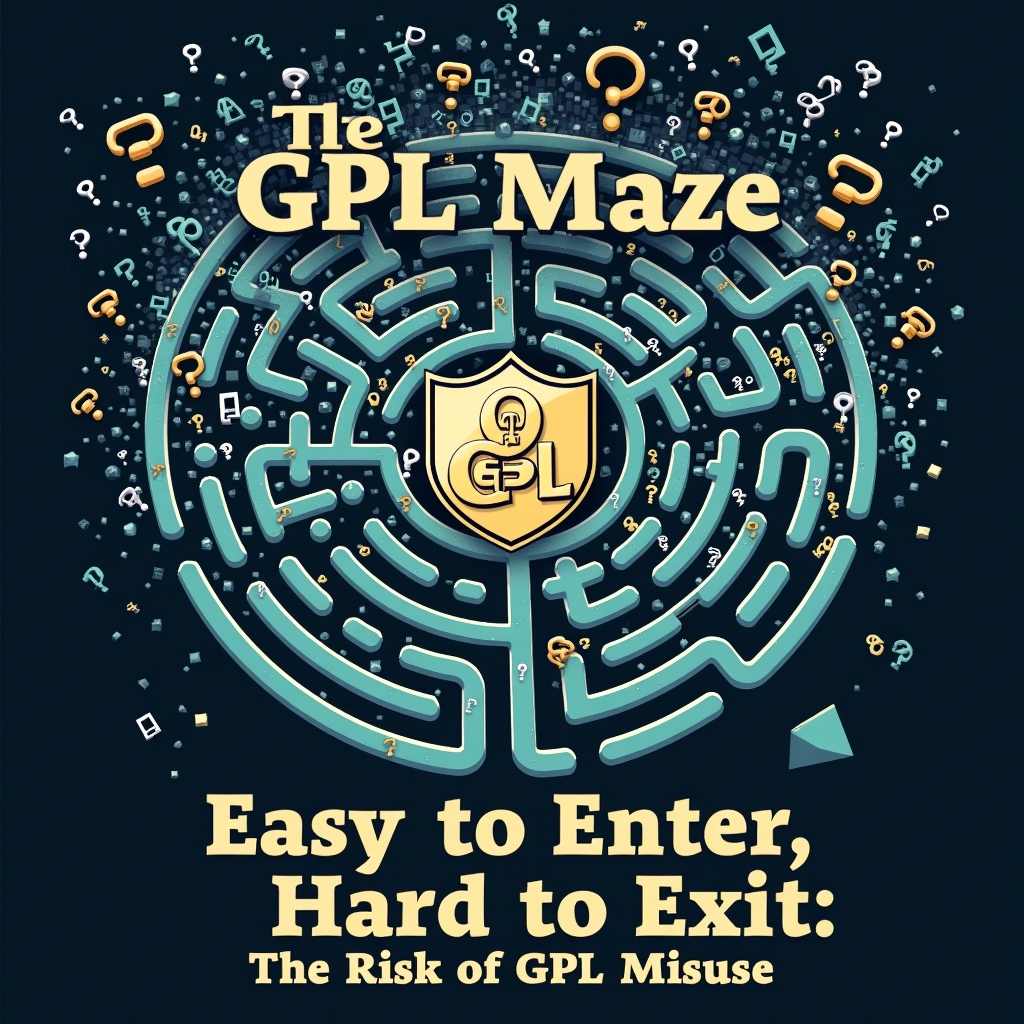
概述:如何在Markdown中优雅地插入链接和图片?
1. Markdown基础简介
1.1 Markdown是什么?
Markdown是一种轻量级的标记语言,由John Gruber在2004年创建。它的设计初衷是为了使人们能够使用易读易写的纯文本格式编写文档,然后转换成结构化的HTML(超文本标记语言)。Markdown通过简洁的语法元素,如#、*、-等,让用户无需直接编写HTML代码就能快速排版文章,提高了写作效率和阅读体验。
1.2 Markdown为什么适合内容创作?
Markdown之所以成为内容创作者的首选,是因为其几大显著优势:首先,它简洁明了,使得作者可以专注于内容本身,而非复杂的格式设置;其次,Markdown文件易于阅读,即使不经过转换,也能保持良好的可读性;再者,Markdown具有良好的跨平台兼容性,几乎所有的文本编辑器都能打开和编辑Markdown文件;最后,Markdown转换为HTML、PDF或其他格式极为方便,便于发布到网络或进行打印出版,大大提升了工作效率。
2. 链接的插入方法
2.1 简单链接格式
在Markdown中插入链接非常直观,只需用方括号包围显示的文本,紧接着跟上圆括号包围的URL即可。例如,要插入一个指向Google的链接,只需写 `[Google](https://www.google.com)`,Markdown处理器会将其转换为可点击的链接。
2.2 参考链接与定义链接
为了减少文本中的冗余,Markdown还支持参考链接和定义链接。参考链接允许你在文档的底部或任意位置定义链接,然后在正文中使用方括号内填入链接的标识符。例如,`[Google][1]`,然后在文档底部或合适位置定义 `[1]: https://www.google.com`。这种方式特别适合长文多处引用同一链接的情况,保持正文的清爽。
详细操作指南
3. 图片插入技巧
3.1 基本图片插入语法
插入图片与链接相似,但需要在方括号前加上感叹号 `!`。基本语法为 ``。替代文本用于在图片无法加载时展示,同时也是提高网站无障碍访问(a11y)的重要措施。例如,`` 会显示为Markdown的Logo图片。
3.2 自动链接与图片大小调整
虽然标准Markdown不直接支持图片大小调整,但可以通过HTML嵌入的方式实现。例如 ` ` 可以控制图片宽度。另外,一些Markdown编辑器和解析器提供了额外功能,比如自动将网页链接转换为嵌入式图片或视频,进一步简化了内容创作过程。
` 可以控制图片宽度。另外,一些Markdown编辑器和解析器提供了额外功能,比如自动将网页链接转换为嵌入式图片或视频,进一步简化了内容创作过程。
4. 高级应用:美化与优化
4.1 利用HTML嵌入实现更多样式
Markdown虽然简洁,但通过嵌入HTML代码,可以实现更复杂的格式和样式。例如,使用`
4.2 提升可读性与SEO的最佳实践
为了提升Markdown文档的可读性和搜索引擎优化(SEO),建议采用清晰的层级、合理使用强调(如粗体、斜体)、以及编写有意义的链接文本和替代文本。此外,保持文档结构化,合理使用列表、代码块等,也有助于搜索引擎更好地理解内容,从而提高排名。
总结:高效利用Markdown提升内容质量
5. 关键点回顾
5.1 链接与图片插入的核心语法
掌握简单链接、参考链接、基本图片插入及替代文本的编写,是Markdown内容创作的基础。这些核心语法能有效提升文档的互动性和视觉吸引力。
5.2 提升内容优雅度的关键策略
优化Markdown文档的策略包括但不限于利用HTML增强格式多样性、关注SEO友好性、以及维持良好的文档结构。这些策略有助于提升内容的可读性和专业度,进而吸引更多读者。
6. 进一步学习与资源推荐
6.1 Markdown进阶教程
对于希望深入学习Markdown的用户,推荐《Mastering Markdown》电子书和GitHub的官方Markdown指南,它们涵盖了从基础到高级的所有内容,是进阶学习的理想选择。
6.2 实用工具与插件介绍
为了提高Markdown编辑和预览的效率,可以考虑使用如Typora、MarkdownPad等专业编辑器,或是安装浏览器插件如Markdown Here,它们提供实时预览、快捷键支持等功能。此外,GitHub、GitLab等平台也内置了Markdown支持,是技术文档撰写和项目管理的得力助手。
```markdown 链接和图片常见问题(FAQs)
1、如何在Markdown中插入一个链接?
在Markdown中插入链接非常简单。你可以使用方括号`[]`来包围链接文本,紧接着用圆括号`()`来包含链接的URL。例如,要创建一个指向Google的链接,你可以这样写:`[访问Google](https://www.google.com)`。这样,Markdown渲染后就会显示为一个可点击的链接,显示文本为'访问Google',点击后会跳转到`https://www.google.com`。
2、Markdown中插入的图片链接需要遵循什么格式?
在Markdown中插入图片与插入普通链接类似,但需要在URL前添加一个感叹号`!`。格式如下:``。其中,`图片描述`是图片的替代文本,用于在图片无法显示时提供信息;`图片URL`则是图片的网络地址。例如,``会在Markdown渲染后显示Markdown的Logo图片,如果图片无法显示,则会显示'Markdown Logo'作为替代文本。
3、如何在Markdown中为链接或图片添加(title)属性?
在Markdown中,虽然标准的Markdown语法不直接支持为链接或图片添加HTML的`title`属性,但你可以通过内嵌HTML的方式来实现。对于链接,可以这样做:`链接文本`。对于图片,可以这样做:``。请注意,使用HTML时,需要确保你的Markdown解析器支持HTML标签。
4、Markdown中插入本地图片与网络图片有何不同?
在Markdown中插入本地图片和网络图片的主要区别在于图片的URL。对于网络图片,你只需提供图片的完整网络地址(URL),如前面示例所示。而对于本地图片,你需要提供图片相对于当前Markdown文件或网站根目录的路径。例如,如果你的Markdown文件和图片位于同一目录下,你可以直接写图片的文件名(如``)。但是,需要注意的是,在某些Markdown编辑器或平台上,直接插入本地图片可能无法直接显示,需要先将图片上传到网络,并使用网络URL来引用。


低代码快速开发平台


会Excel就能开发软件
如何在Markdown中优雅地插入链接和图片?最新资讯
分享关于大数据最新动态,数据分析模板分享,如何使用低代码构建大数据管理平台和低代码平台开发软件

概述:基于大模型的知识库能否解决企业信息孤岛问题? 随着企业规模的不断扩大,各部门之间由于职能划分和技术系统差异,常常导致信息无法有效流通,形成所谓的"信息孤岛"
...
一、概述:大模型RAG框架是什么?如何助力企业实现智能化转型? 1.1 大模型RAG框架的基本概念 近年来,随着人工智能技术的飞速发展,大规模语言模型(Large Language Model
...
概述:大模型和知识库如何协同提升企业效率? 大模型在企业中的应用 提升数据处理能力 近年来,随着大数据技术的发展,企业在日常运营中积累了大量复杂的数据。这些数据不
...如何在Markdown中优雅地插入链接和图片?相关资讯
与如何在Markdown中优雅地插入链接和图片?相关资讯,您可以对低代码快速开发平台了解更多
您好!
资讯热线:
上海:
17190186096
南京:
15050465281
扫描二维码
添加顾问微信






发表评论
评论列表
暂时没有评论,有什么想聊的?